Закладки в Инстаграм: как сохранить публикацию
Обновлено — 18 октября 2019
Закладки в Инстаграм — специальный раздел, в котором хранятся все публикации, которые вы когда-либо сохраняли.
Вы можете собрать все интересные публикации в одном месте.
Сохранить публикацию в Инстаграм очень просто (фото или видео). Найти данный раздел тоже не составит труда.
Как сохранить публикацию в Инстаграм
- Находим понравившуюся публикацию.
- В правом нижнем углу публикации касаемся закладки

 .
.
Можно ли сохранить публикацию в Инстаграм через компьютер?
Да. В веб-версии, в правом нижнем углу публикации тоже есть кнопка закладки 
 .
.
А чужие фото можно добавить в закладки?
Да, сохранять можно любые публикации.
Пользователь не узнает, что я сохранил его фото?
Нет, никто ничего не узнает. Сохранённые публикации будете видеть только вы (см. в статье: как посмотреть, кто сохранил фото в Инстаграме).
Можно ли как-то скачать фото на устройство?
Да, вы можете сохранить фото из Инстаграм на телефон или компьютер (см. в статье). К тому же, скачать видео с Инстаграма тоже можно.
Как вариант: можно просто сделать скриншот в Инстаграме (см. в статье).
А как посмотреть закладки в Инстаграм? Куда сохраняются публикации?
Все сохранённые публикации размещены в специальном разделе. Найти его просто. Ниже инструкция.
Закладки в Инстаграм
- В правом нижнем углу касаемся своего аккаунта

 .
. - В правом верхнем углу касаемся меню

 .
. - В открывшемся списке выбираем «Сохранённое»

 .
.
А на компьютере как найти закладки в Инстаграм?
В веб-версии (instagram.com) открываем свой аккаунт 
 и над публикации находим раздел «Сохранено».
и над публикации находим раздел «Сохранено».
А что за раздел «Понравившиеся вам публикации»?
Если Вы решите поставить лайк в Инстаграме к публикации, то она появится в этом разделе. Не стоит путать его с закладками.
Понравившиеся публикации в Инстаграме тоже полезный раздел (см. в статье).
Как удалить сохранённые публикации?
Удалить сохранённое в Инстаграм просто: откройте публикацию и в правом нижнем углу коснитесь 
 .
.
Если я добавлю публикацию в закладки, а пользователь потом закроет аккаунт, фото останется?
Если пользователь, решит закрыть профиль в Инстаграме (см. в статье) и не одобрит вас, то все публикации, находившиеся у вас в закладках, удалятся.
Как создать подборку в Инстаграм?
В разделе «Сохранённое» вы можете создать подборку из сохранённых публикаций. Это очень удобно. Никто, кроме вас её не увидит.
Как посмотреть в Инстаграме, кто сохранил фото?
Никак. Каждому пользователю доступны только свои закладки.
Видеоурок на тему: как сохранить публикацию в Инстаграм
Как сохранить пост в закладки в инстаграм подборки или папки
Рассмотрим на подробной инструкции, как сохранить пост в закладки в инстаграм. Ведь с тех пор, как появилась возможность добавлять закладки в Instagram – жизнь пользователей стала гораздо проще. Ведь часто так бывает, что к тому или иному материалу хочется вернуться позднее, но крайне неудобно его искать среди прочего множества информации в новостной ленте. А, чаще его уже просто не найти, потому что лента обновляется, ежеминутно.
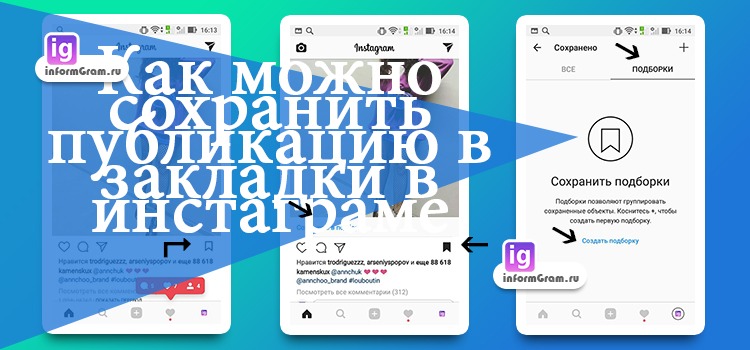
Как известно, в сети инстаграм пользователи выкладывают не только фото-, видеоматериалы, но и также посты, карусели, контент, тексты под ними. Некоторые из них очень интересны и даже порой могут быть полезны. Поэтому просто бегло прочесть их бывает недостаточно. Пользователям необходима возможность возвращаться к ним, чтобы перечитывать. Именно для этого и нужны закладки, которые позволяют сохранить пост в своём аккаунте, а потом вернуться к нему, в любой момент.
Как сохранить пост в закладки в инстаграм
Чтобы понимать, как сохранить пост в закладки в инстаграм, достаточно знать, где находиться иконка закладки. Информацию об этом мы уже рассматривали в статье — что такое закладки в инстаграме. С любым постами никаких отличий нет. Для того чтобы положить пост в закладки в инстаграм – необходимо нажать на флажок в левом нижнем углу под постом. Флажок закрасится, в единый чёрный цвет, а пост попадёт во вкладку с закладками, в которой его можно будет с лёгкостью найти и просмотреть. За исключением, только одного, если автор не удалит пост или рекламную запись, тогда она исчезнет из ваших закладок.
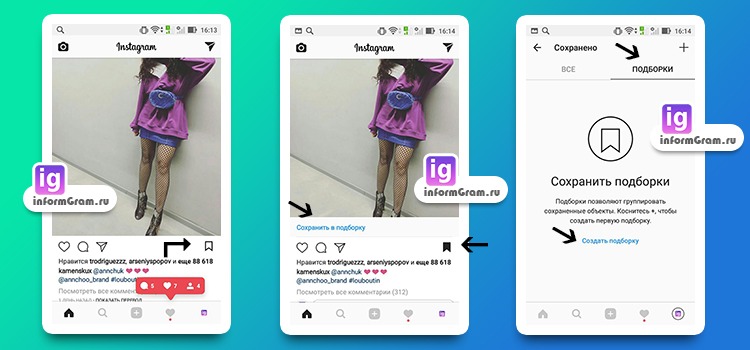
Рекомендуется также для удобства использования закладок их сортировать и сохранять в папки (более подробная информация о папках (подборках) уже рассматривалась нами ранее). Таким образом, можно отделить не только посты от картинок, но и систематизировать информацию по теме. Гораздо удобнее и быстрее найти материал, который сохранен именно таким образом.
Все закладки, в том числе и с постами редактируемы: их можно перемещать из одной подборки в другую, переименовывать папки, в которых они находятся, а также удалять. Удалить можно как целую подборку, воспользовавшись для этого разделом меню, так и отдельный пост. Для удаления поста из закладок необходимо нажать на значок закладки под ним. Он обесцветится, а пост пропадёт из закладок.
Как пол. директ в инстаграм
 Что такое закладки в инстаграме
Что такое закладки в инстаграме

сохранение, просмотр и удаление на телефоне и ПК
Автор Лика Торопова На чтение 3 мин. Просмотров 8 Опубликовано Обновлена
Часто в Инстаграме попадаются интересные публикации, к просмотру которых хочется вернуться снова. Чтобы не искать пост в ленте новостей и, скорее всего, не найти, потому что события в ней постоянно обновляются, запись можно сохранить закладки. Функция доступна на компьютере и телефоне.
Сохранение поста в закладки в Инстаграм
Сохранить публикацию для повторного просмотра пользователь может в приложении на компьютере и смартфоне, а также в веб-версии социальной сети в браузере.
На телефоне
Чтобы отправить пост в закладки на мобильном устройстве, необходимо:
- Открыть приложение Instagram.
- Найти интересную новость.
- Нажать на флажок справа под записью.


Цвет флажка изменится на черный, если все сделано верно.
На ПК
Чтобы сохранить публикацию в закладки в браузере на ПК, нужно:
- Открыть веб-обозреватель, загрузить Инстаграм.
- Найти пост, который нужно оставить для последующего просмотра.
- Кликнуть по флажку справа под ним, чтобы он изменил цвет.


- Действие успешно завершено.
Чтобы сохранить фото в закладки в приложение для Windows 10, потребуется выполнить такие же действия.

Где найти и посмотреть
Чтобы посмотреть сохраненные закладки в приложении, необходимо:
- Открыть профиль, кликнув по кнопке справа в нижнем углу.
- Нажать на кнопку «Меню» с тремя полосками в верхней части экрана слева.


- Выбрать «Сохраненное».


В веб-версии в браузере раздел с сохраненными публикациями также находится в профиле пользователя.

В приложении для ПК нужно открыть профиль и нажать на иконку с изображением флажка.

Как сделать подборку
Если пользователь регулярно добавляет множество новостей в закладки, он может отсортировать их по тематическим подборкам для комфортного просмотра.
Порядок действий:
- Открыть раздел «Сохраненное» в мобильном приложении.
- Кликнуть по кнопке со значком «+» в верхней части экрана, чтобы сделать подборку.


- Придумать название для папки.


- Выбрать публикации, которые нужно в нее переместить и подтвердить действие.


- Теперь все выбранные посты будут размещены в отдельном разделе.


Функция недоступна в веб-версии. Закладки при просмотре через браузер выводятся одним списком.


В приложении для ПК раздел «Подборки» присутствует. В нем, как и на телефоне, можно создавать папки и удобно группировать записи так, как это нужно пользователю.

Удаление сохраненных публикаций и подборок
Если просмотренные фото и видео пользователю больше не требуются, он может их удалить.
Чтобы стереть отдельную запись в мобильном приложении, нужно:
- Открыть раздел «Сохраненное».
- Найти посты, которые требуется убрать из закладок.
- Кликнуть по флажку снизу, чтобы он сменил цвет с черного на белый.


Новость будет удалена из раздела.
Чтобы стереть подборку, нужно:
- Открыть папку.
- Кликнуть по кнопке с тремя точками вверху и выбрать «Редактировать».


- Нажать «Удалить».


После этого действия сама подборка исчезнет, а контент, находившийся в ней, попадет в общий список раздела «Сохранено». Отсюда его можно удалить описанным выше способом.
Социальная сеть Инстаграм позволяет добавлять понравившиеся публикации в закладки, чтобы иметь возможность просмотреть их позднее. Такая функция доступна в приложении на ПК и телефоне, а также в браузере. В обеих версиях сохраненные фото и видео можно удобно разместить по папкам, в веб-версии для веб-обозревателя такая возможность отсутствует. Просмотренные посты, если они больше не нужны, пользователь может удалить из раздела.
Как сохранить в закладки в инстаграм
Автор VInstu.Ru На чтение 3 мин. Просмотров 195 Опубликовано

Возможность составлять свои подборки, добавлять понравившийся контент в закладки. Варианты рассматриваем на примере в статье — как сохранить в закладки в инстаграм. И если обратного хронологического порядка в Instagram, Inc больше нет. То вопрос о том, как последователи взаимодействовали с вашим контентом по-прежнему актуален и важен. Помимо этого, для бизнес-страниц закладки, могут помочь проанализировать ваш контент.
Зачем нужны закладки в инстаграме
Сохранения или закладки в инстаграме — это возможность сохранить понравившуюся публикацию из ленты instagram, к себе в аккаунт. В дальнейшем вы сможете, посмотреть фото или видео, которое сохранили.
- Зачем нужны закладки? Чаще всего мы сохраняем публикации, для того чтобы не забыть о них. И иметь возможность вернуться к просмотру контента, а не искать его в основной ленте инстаграма.
Как сохранить в закладки в инстаграм — фото и видео
- Как сохранить в закладки инстаграма пост — фото, видео. Для этого у нужной публикации вам потребуется найти иконку
 закладка. Она расположена под публикацией с правой стороны поста.
закладка. Она расположена под публикацией с правой стороны поста. - Прикосновением кликните на иконку закладка. После чего закладка будет перемещена в ваш аккаунт в раздел —
 закладки, станет полностью чёрная.
закладки, станет полностью чёрная. - Для того чтобы отменить команду сохранения. Кликните по иконке закладки ещё раз. Цвет иконки измениться на белый, а сохранный пост удалится из сохранений вашего аккаунта.

После нажатия на закладку, инстаграм не только её сохранит, но и предложит сразу сделать подборку. Как это сделать, рассмотрим на следующем примере.
Сохраняем закладку в подборку и называем её
Помимо того что вы уже автоматически сохранили в закладки, выбранную публикацию, вы можете! Сохранить закладку в подборку и назвать её. Это делается для дальнейшего, удобного, поиска нужных вам публикаций в своём аккаунте.
- После клика по иконке закладки. Ненадолго, в левой части публикации появиться активное поле — сохранить в подборку.
- При клике по ней вам откроется страница с маленьким изображением, сохраняемой публикации. И возможность назвать подборку или папку, в которую сохраниться, этот пост.
- Для этого поставьте курсор в поле для названия. С помощью клавиатуры на мобильном устройстве введите название. Нажмите готово! Появиться надпись, сохранено в подборку и название которые вы указали, в нашем случае, это «Мои новые сохранения».
- После этого, новая папка с указанным вами названием, будет добавлена в сохранённое, вашего аккаунта.

Как посмотреть свои сохраненные закладки инстаграме
- Ну и последнее, это как посмотреть сохранения и закладки
- Открыть меню, своего профиля — это иконка три палочки
 или точки в правом верхнем углу.
или точки в правом верхнем углу. - В открывшемся меню выбрать активное поле — сохранённое. Здесь и будут все ваши сохранения и подборки, если вы их создавали.

Это простой способ, сохранить понравившиеся публикации, а также структурировать их, в отдельные категории при помощи подборок. После чего без труда находить, нужную тематику и контент, который вы сохраняли.
Закладки Instagram. Сохраняем фото-видео посты к себе в закладки

Закладки в Instagram: возможности опции
С конца 2016 года в Instagram работает опция «Закладки», и многие пользователи ее успешно освоили. Это очень удобная опция, которая особенно подходит тем, кто рассматривает Инстаграм не только как витрину для фото- и видеоматериалов, но как полноценную социальную сеть. Есть возможность сохранить и систематизировать нужную информацию: пост, видео, фото, рекламу.
А разве раньше это было невозможно?
Раньше, конечно, информацию тоже можно было сохранить, но только с помощью лайков Instagram, как понравившуюся публикацию. Но, во-первых, систематизировать отложенные публикации, создать тематические папки было невозможно. Во-вторых, пользователь порой стоял перед выбором: лайкнуть или нет на понравившийся материал, если этот материал не подходил по тематике интересующей его информации, особенно если информация собиралась для работы, ведения бизнеса и по другим серьезным поводам.
Полезная статья: «Как закрыть комментарии в Инстаграм?»
Возможности опции: сохранение и систематизация информации
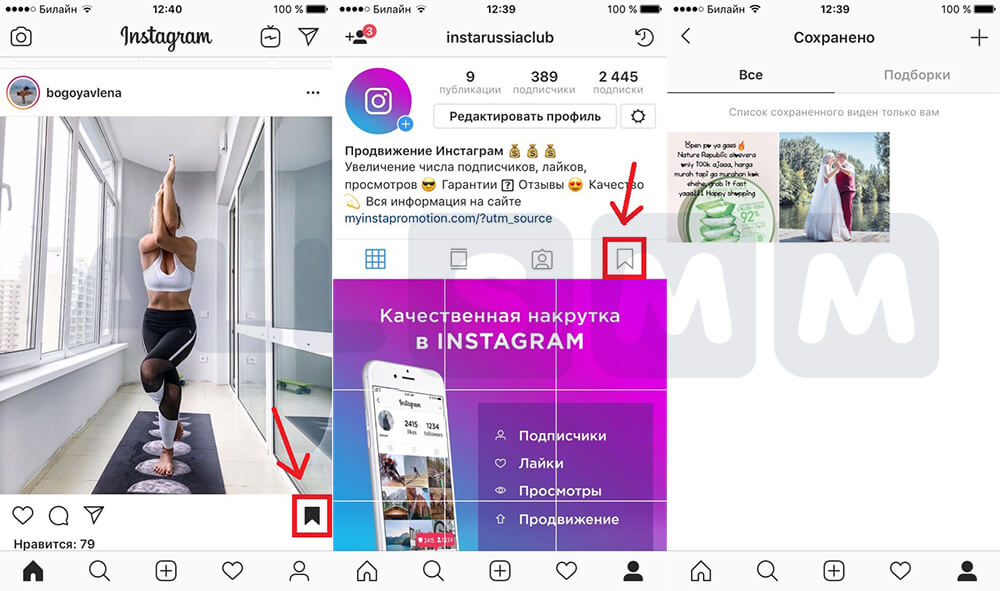
Значок опции – флажок; он виден в профиле пользователя справа от «фото с вами». Кликнув на флажок, пользователь переходит в свое «хранилище» понравившихся материалов, то есть в закладки. Закладки видит только сам пользователь, больше никому они не видны.
При сохранении понравившегося материала флажок темнеет.
Все сохраненные закладки можно распределить по подборкам, которые пользователь может создать и озаглавить. В таком случае при оставлении каждого следующего понравившегося материала не только будет темнеть изображение флажка, но и выплывать окно с перечислением подборок, и с помощью клика новая закладка сразу направится в тематическую подборку (папку).
Полезная статья:
«Охват в Инстаграм: что такое и как увеличить?»Просмотр закладок в Instagram
Так как флажок – значок опции «Закладки» выглядит совершенно одинаково и в новостной ленте, и в аккаунте, пользователь и в последнем легко откроет сохраненные им когда-либо материалы, кликнув на флажок.
Итак, Instagram развивается и приобретает все необходимые для социальных сетей функции, а дело пользователей – осваивать новые возможности и правильно их применять.
Закладки Инстаграм по группам: сохраните все нужные посты!
Недавно в Инстаграм появилась новая прикольная функция — сортировка закладок по папкам. Теперь все сохраненные ранее посты (и те, которые вы будете в дальнейшем сохранять) можно разбить на категории. Так хранить полезную информацию намного удобнее — поиск нужной публикации упрощается в разы.
Как сделать новую папку (группу) закладок в Инстаграм
Заходим в сохраненные публикации из своего профиля.

Выбираем подборки -> создать подборку или же сразу же нажимаем на плюсик в правом верхнем углу.

Вводим название вашей новой группы.

Выбираем те посты из сохраненных, которые нужно перенести в вашу новую папку.

Посмотреть, что получилось, можно на вкладке «Подборки».

Редактирование подборок
Папки можно удалять, можно изменить им название, добавлять в них новые публикации. Для этого зайдите в любую свою группу и нажмите на меню три точки в правом верхнем углу.

Меню «Редактировать подборку» для того, чтобы изменить ей имя или же удалить вовсе из своих сохраненных.
Как удалить сохраненный пост из подборки в Инстаграм
Заходите в этот пост (из закладок, со страницы пользователя — как угодно). Жмите на на закрашенный флажок, а далее выбирайте нужное вам действие: удалить из закладок вовсе или удалить из конкретной группы.

Я считаю, что закладки — это очень полезная функция для тех, кто много читает в Инстаграм. Да-да, не удивляйтесь! Инстаграм уже давно не только визуальная социальная сеть, каждый день здесь публикуется просто масса полезной информации в описании по фото и видео.
Как удалить сохраненное в Инстаграме: публикации, фотографии, сразу все
Социальные сети предоставляют много полезной информации, поэтому важно знать, как добавить и как удалить сохраненное в Инстаграме. Функция сохранения полезна тем, кто хочет вернуться к нужным публикациям с фото- и видеоматериалом.
«Сохраненное в Инстаграме»: понятие, функции
Раздел позволяет откладывать заинтересовавшие снимки и видео в отдельную папку соцсети. Заходя в папку, пользователь попадает на конкретный пост или IGTV. Юзер не может просмотреть сохраненные фото и видео, если на «родном» аккаунте их удалили. Прежде чем выяснять, как удалить сохраненное в Инстаграме, нужно научиться откладывать материал в папку:
- Нужно открыть Инстаграм.
- Выбрать понравившуюся публикацию.
- Внизу справа найти пиктограмму флажка.
- Кликнуть на «флажок» (он приобретет черный цвет).
- Если зажать черный флажок, появляется меню, состоящее из созданных папок с отложенными записями (нужно указать папку, соответствующую рубрике).
- Второй вариант откладывания поста в нужную папку: при краткосрочном нажатии на флажок появляется уведомление о сохранении в подборку. Здесь пользователь кликает «Сохранить в» и указывает рубрику.
Для проверки действенности алгоритма нужно:
- Авторизоваться в Инстаграм.
- Перейти на личную страницу.
- Открыть боковое меню.
- Кликнуть на строку «Сохраненное».
- Открыть нужную папку.
- Проверки отложенную запись.
Раздел «Сохраненное» требуется, если нужно вернуться к понравившимся постам без копирования ссылок.
Если после откладывания фото или видео, информация не обнаружилась в личной подборке, этому есть объяснение:
- Юзер случайно закрыл соцсеть или кликнул на другой раздел при добавлении поста в подборку.
- Владелец страницы, опубликовавший пост или видеоматериал, отредактировал настройки конфиденциальности.
- Владелец аккаунта, опубликовавший поста, удалил фото-, видео- и текстовый материал.
Подобная публикация восстановлению не подлежит. Специальный плагин Google Chrome сохраняет пост на компьютере.
Удаление поста из личной подборки
Если волнует вопрос, как удалить сохраненные публикации в Инстаграм, нужно придерживаться алгоритма (актуален и для смартфона, и для компьютера). Для этого нужно:
- Открыть приложение.
- Перейти на личную страницу.
- Коснуться меню (3 горизонтальные черты в правом верхнем углу).
- Кликнуть на строку «Сохраненное».
- Раскрыть нужную подборку.
- Пролистать ленту.
- Найти и раскрыть публикацию.
- Коснуться черного флажка.
Конкретный пост удаляется из личной подборки. Однако пользователь вправе перейти на страницу блоггера и вновь добавить публикацию к себе.

Редактирование и удаление подборок
При чтении записей в социальной сети важно знать, как удалить сохраненное в Инстаграме и подборку в целом. Для устранения конкретной рубрики нужно:
- Перейти в закладки Инстаграма.
- Открыть рубрику.
- Раскрыть многоточие в правом верхнем углу.
- Выбрать пункт «Редактировать подборку».
- Кликнуть на строку «Удалить подборку».
- Подтвердить действие.
- Рубрика исчезает, но публикации остаются в общих закладках.
Для устранения всего раздела «Сохраненное» нет нужного алгоритма. Пользователю следует вручную удалить все посты по одному. Это не составит труда, поскольку публикации располагаются в виде ленты.
Многих пользователей мучает вопрос, как удалить сохраненные фотографии в Инстаграм на компьютере. Для выполнения поставленной задачи нужно:
- Открыть web-версию в браузере.
- Перейти в правый верхний угол.
- Открыть профиль.
- Выбрать вкладку «Сохранено» под личной информацией.
- Открыть пост.
- Убрать черный флажок из закладок.

Использование сторонней утилиты
Если волнует вопрос, как удалить сохраненные в Инстаграмме сразу все, юзеру потребуется утилита стороннего разработчика. В социальной сети подобная опция отсутствует. Алгоритм взаимодействия утилиты с Инстаграмом прост:
- После установки стороннего программного обеспечения пользователь его запускает.
- Для дальнейшей работы требуется авторизация.
- Отыскать в нижней части экрана вкладку «Media» и раскрыть ее.
- Для удаления 2-х и более публикаций их выделяют пальцем.
- Для стирания всей информации пользователь кликает по «галочке» справа.
- Выбирает «Select all».
- Нажимает пиктограмму со стрелкой.
- При появлении дополнительного окна нужно кликнуть на «Delete» или «Удалить».
Также читайте: Face в Instagram: активность в соцсетях
Несколько советов
Чтобы не откладывать понравившиеся фото и видео в подборки, пользователь вправе их сохранять в записные, кулинарные книжки или на компьютер. Это полезно тем людям, кто держит информацию под рукой. Для сохранения материала на смартфоне нужно:
- Установить из Google Play или AppStore специальные приложения, импортирующие информацию из Инстаграма.
- Запустить утилиту и соцсеть.
- Выбрать понравившуюся запись.
- Перейти в контекстное меню поста (нажать на многоточие в правом верхнем углу публикации).
- Выбрать пункт «Копировать ссылку».
- Перейти в утилиту для скачивания материала.
- Вставить в специальном окне ссылку.
- Нажать кнопку «Загрузить» (или аналогичную).
Подобный алгоритм подходит для скачивания фото- и видеоматериала: тренировок, рецептов, текстовых публикаций.
Для скачивания информации на компьютере требуется:
- Авторизоваться на сайте соцсети.
- Выбрать понравившуюся публикацию.
- Раскрыть многоточие в правом верхнем углу.
- Выбрать пункт «Копировать ссылку».
- Открыть новую вкладку в браузере.
- Прописать адрес: http://instasave.ru.
- Вставить скопированную ссылку в специальное поле.
- Кликнуть на кнопку «Загрузить».
- Нажать «Скопировать подпись» или вручную продублировать информацию на компьютере в MS Word или специальные программы.
Дублирование постов и видеоматериала на смартфон или компьютер в значительной мере упрощает жизнь пользователя, освобождает от чистки раздела «Сохраненное». Подобный метод подойдет, если отсутствует подключение к интернету:
- блюдо без рецепта знаменитого блогера не приготовить;
- провести полноценную тренировку невозможно;
- показать занимательные видео ребенку нет возможности и т.д.
Видеообзор:
Все полезное о Инстаграм — instagramer.info
Официальный сайт — www.instagram.com















 закладка. Она расположена под публикацией с правой стороны поста.
закладка. Она расположена под публикацией с правой стороны поста. закладки, станет полностью чёрная.
закладки, станет полностью чёрная. или точки в правом верхнем углу.
или точки в правом верхнем углу.